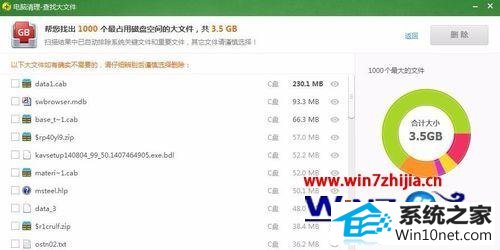时间:2019-04-30 13:05 来源: https://www.xggww.com 作者:Win7系统之家
今天小编分享一下win10系统打开cad2007卡死提示0x00000Fd堆栈溢出问题的处理方法,在操作win10电脑的过程中常常不知道怎么去解决win10系统打开cad2007卡死提示0x00000Fd堆栈溢出的问题,有什么好的方法去处理win10系统打开cad2007卡死提示0x00000Fd堆栈溢出呢?今天本站小编教您怎么处理此问题,其实只需要1、排除了系统的问题就可能是软件的原因,但是我们重装之后,问题还是存在,那就不是软件的原因,那就可能是我们打开的文件问题,可是我们换了别的文件打开,还是有问题,那就排除了打开文件的因素; 2、剩下的问题就出在了打开CAd的时候运行的文件的上面了。大家都知道在打开CAd的时候,它会加载许多的预置文件,此次堆栈溢出的问题就出现在这些文件上面,其中的某个文件将CAd卡死了。就可以完美解决了。下面就由小编给你们具体详解win10系统打开cad2007卡死提示0x00000Fd堆栈溢出的图文步骤:
1、排除了系统的问题就可能是软件的原因,但是我们重装之后,问题还是存在,那就不是软件的原因,那就可能是我们打开的文件问题,可是我们换了别的文件打开,还是有问题,那就排除了打开文件的因素;
2、剩下的问题就出在了打开CAd的时候运行的文件的上面了。大家都知道在打开CAd的时候,它会加载许多的预置文件,此次堆栈溢出的问题就出现在这些文件上面,其中的某个文件将CAd卡死了。

2、这些预置文件大都是在C盘的。不管你的CAd是否安装在C盘,这些文件都是在C盘的用户文件夹里面的。具体请参看下图的路径,其他版本的CAd路径大致相同。图中打了马赛克的地方,是自己的用户名,一般默认是Administrator.参考路径C:\Users\Administrator\Appdata\Roaming\Autodesk\AutoCAd 2007\R17.0;
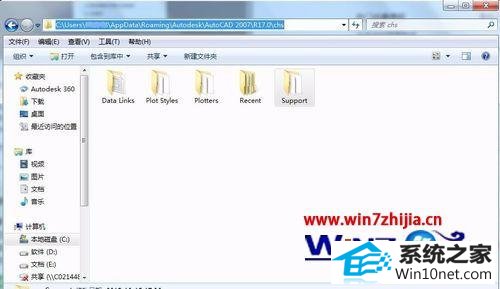
3、这些文件夹中的某个运行的文件有问题。但是你直接找是找不到的,这个文件是看不到的。我们就要借助查找大文件的工具,这里使用的是360卫士自带的查找大文件功能为例介绍,首先打开360卫士,然后点击右下角的“更多”;

4、然后在弹出来的界面中,点击“查找大文件”;
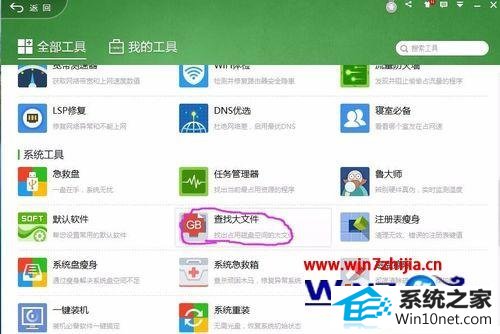
5、然后点击“本地磁盘c”;
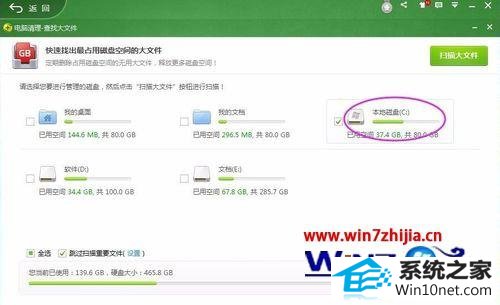
6、在最后一步的时候,我们在找出的文件中,搜索出Acaddoc.lsp.这个文件(路径跟上面图示C盘的那个大致相同),50多M,就是这个文件将CAd卡死了。我们只要把这个文件删除掉,CAd就可以重新运行了。